Escaneado de ambas caras de un documento al mismo tiempo
Escanee las dos caras de un documento al mismo tiempo usando el ADF (alimentador automático de documentos).
 Nota
Nota
- Puede escanear varios documentos a la vez desde el ADF cuando escanea mediante Documento (Document), Doc (d. ca.) (Doc (Duplex)), Personalizado (Custom), OCR, Correo (E-mail) o ScanGear.
Consulte "Escaneado con el software de la aplicación (ScanGear)" correspondiente a su modelo en el Inicio del Manual en línea para aprender a escanear con ScanGear (controlador de escáner). - También puede escanear las dos caras de cada documento a la vez desde el cuadro de diálogo Configuración (Escaneado de documento) (Settings (Document Scan)).
- En las descripciones siguientes se utilizan como ejemplo las pantallas para escanear documentos.
-
Coloque los documentos en el ADF.
-
Haga clic en Config... (Settings...).
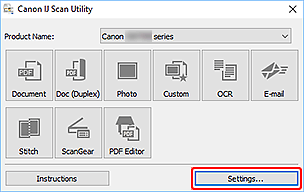
Aparece el cuadro de diálogo Configuración.
-
Haga clic en Escaneo de documentos (doble cara) (Doc (Duplex) Scan).
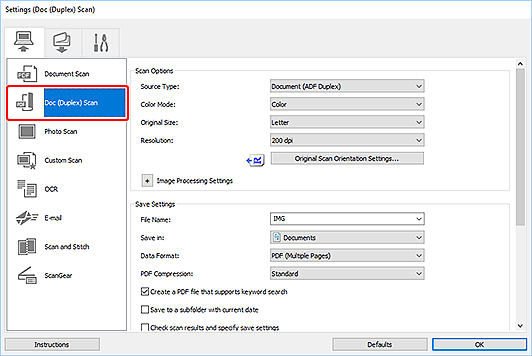
-
Establezca el modo de color, el tamaño del documento y la resolución de escaneado necesarios.
Haga clic en Conf. orient. escaneado documento... (Original Scan Orientation Settings...) para especificar la orientación de los documentos que se van a escanear. En el cuadro de diálogo que se muestra, se puede especificar la Orientación (Orientation) y el Lado de la encuadernación (Binding Side).
 Nota
Nota- Una vez establecidos los valores en el cuadro de diálogo Configuración, puede usar la misma configuración para escanear la próxima vez.
- En el cuadro de diálogo Configuración, especifique los parámetros de configuración del procesamiento de imágenes, como corregir documentos torcidos y establecer dónde guardar las imágenes escaneadas, entre otros, según sea necesario.
Cuando finalice la configuración, haga clic en Aceptar (OK).
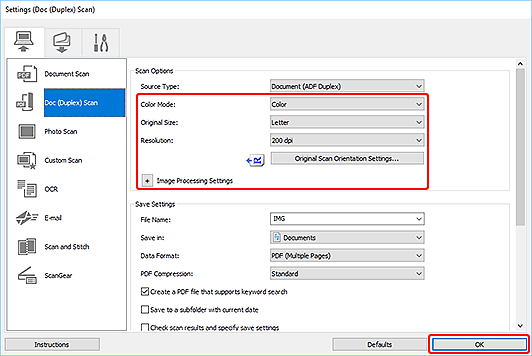
Aparece la pantalla principal de IJ Scan Utility.
 Nota
Nota-
Consulte las siguientes páginas para obtener más información sobre cómo configurar elementos en el cuadro de diálogo Configuración.
-
Haga clic en Doc (d. ca.) (Doc (Duplex)).
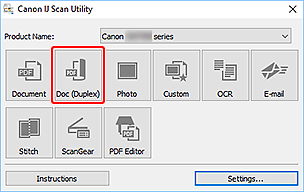
Las dos caras del documento se escanean automáticamente.
 Nota
Nota
- Para cancelar el escaneado, haga clic en Cancelar (Cancel).

